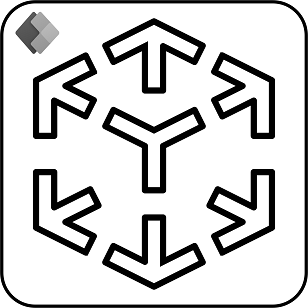ใช้การตรวจหาเครื่องหมายด้วยตัวควบคุมความเป็นจริงผสม (พรีวิว)
[บทความนี้เป็นคู่มือรุ่นก่อนวางจำหน่าย และอาจจะมีการเปลี่ยนแปลงในอนาคต]
ข้อสำคัญ
นี่คือคุณลักษณะพรีวิว
คุณลักษณะตัวอย่างไม่ได้มีไว้สำหรับการนำไปใช้งานจริงและอาจมีการจำกัดฟังก์ชันการทำงาน คุณลักษณะเหล่านี้สามารถใช้ได้ก่อนการเปิดตัวอย่างเป็นทางการเพื่อให้ลูกค้าสามารถเข้าใช้งานได้ก่อนเวลาและให้ข้อคิดเห็น
ใช้เครื่องหมายทางกายภาพเพื่อปรับปรุงความแม่นยำและการคงอยู่ของสื่อที่วางโดยใช้ตัวควบคุม ดูใน MR และ ดูรูปร่างใน MR หัวข้อนี้ครอบคลุมถึงวิธีเปิดใช้งานการตรวจหาเครื่องหมายและวิธีเพิ่มเครื่องหมายลงในพื้นที่ของคุณ
ข้อกำหนดเบื้องต้น
นอกเหนือจากข้อกำหนดความเข้ากันได้ของอุปกรณ์มาตรฐานที่ระบุไว้ใน เพิ่มตัวควบคุมความเป็นจริงผสมลงในแอปพื้นที่ทำงานของคุณ การตรวจหาเครื่องหมายต้องมีเครื่องหมายจริงอยู่ในพื้นที่ของคุณด้วย
หากต้องการสร้างเครื่องหมาย ให้พิมพ์ภาพด้านล่างหรือแสดงภาพบนจอภาพหรือแท็บเล็ต เพื่อผลลัพธ์ที่ดีที่สุด ควรพิมพ์เครื่องหมายในแนวตั้งบนกระดาษจดหมายขนาด A4 มาตรฐานหรือ 8.5" x 11" ตรวจสอบให้แน่ใจว่าเครื่องหมายมองเห็นได้ชัดเจนและไม่ถูกตัดที่ด้านบนหรือด้านล่าง เครื่องหมายควรมีขนาดประมาณ 20 x 20 ซม. เพื่อความเร็วและความแม่นยำในการติดตามที่เหมาะสมที่สุด
เปิดใช้งานการตรวจหาเครื่องหมาย
เปิดใช้งานการตรวจหาเครื่องหมายสำหรับตัวควบคุม ดูใน MR และ ดูรูปร่างใน MR
ด้วยแอปที่เปิดให้แก้ไขใน Power Apps Studio:
เปิดแท็บ แทรก
ขยาย ความเป็นจริงผสม
เลือกตัวควบคุม ดูรูปร่างใน MR หรือ Markup in MR
บนแท็บ คุณสมบัติ ตั้งค่าคุณสมบัติ เปิดใช้งานการตรวจหาเครื่องหมาย เป็น เปิด ในแผงคุณสมบัติหรือแถบสูตร
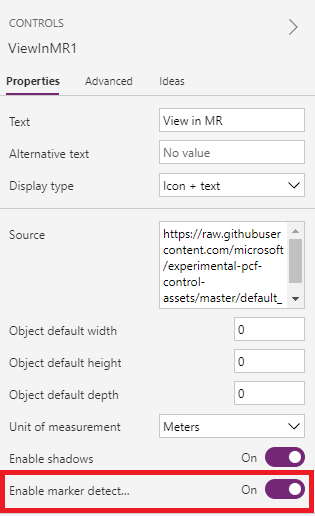
ใช้การตรวจหาเครื่องหมายบนอุปกรณ์
เมื่อคุณเข้าสู่ประสบการณ์ความเป็นผสม คุณจะได้รับแจ้งให้ชี้อุปกรณ์ไปที่เครื่องหมายจริงในพื้นที่ของคุณ หากต้องการติดตามอย่างรวดเร็ว ตรวจสอบให้แน่ใจว่าเครื่องหมายอยู่ในเฟรมทั้งหมดและห่างจากอุปกรณ์ประมาณ 2-5 ฟุต

เมื่อตรวจพบเครื่องหมายแล้ว สื่อที่โหลดจะถูกจัดตำแหน่งโดยอัตโนมัติและวางไว้ที่ด้านบนของเครื่องหมายโดยตรง คุณสามารถปรับตำแหน่งของสื่อหรือหมุนสื่อได้โดยใช้ท่าทางบนหน้าจอหรือโดยการขยับตัวทำเครื่องหมาย
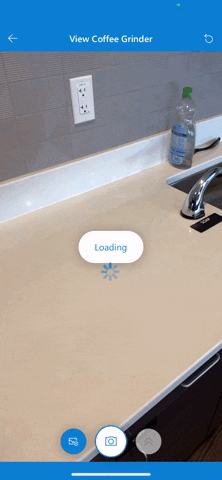
หากไม่มีเครื่องหมายหรือการตรวจหาใช้เวลานานเกินไป คุณสามารถปิดการตรวจหาเครื่องหมายโดยเลือกปุ่มการตรวจหาเครื่องหมายที่เน้น

ดูเพิ่มเติม
หมายเหตุ
บอกให้เราทราบเกี่ยวกับภาษาที่คุณต้องการในคู่มือ ทำแบบสำรวจสั้นๆ (โปรดทราบว่าแบบสำรวจนี้เป็นภาษาอังกฤษ)
แบบสำรวจนี้ใช้เวลาทำประมาณเจ็ดนาที ไม่มีการเก็บข้อมูลส่วนบุคคล (คำชี้แจงสิทธิ์ส่วนบุคคล)